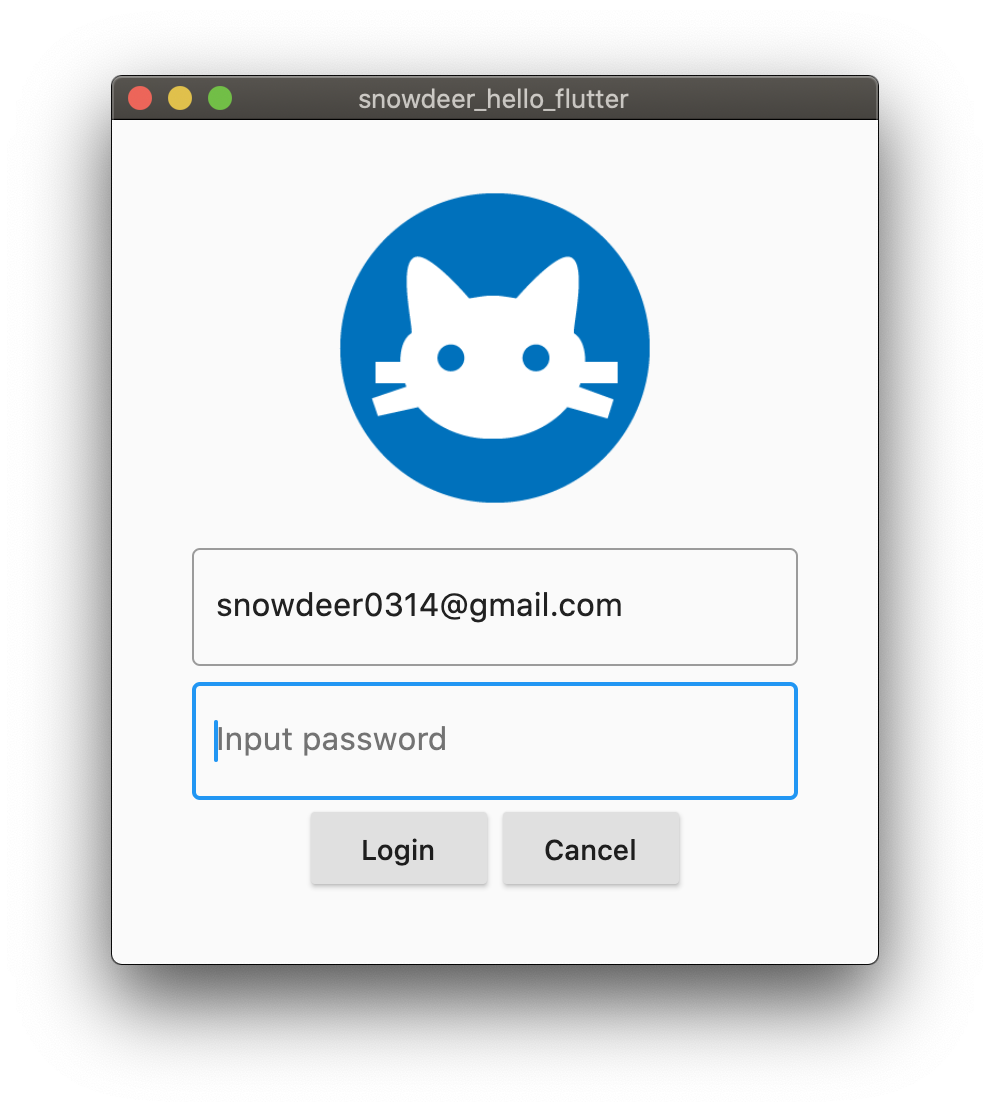Flutter Widget을 이용해 로그인 화면 배치해보기
31 May 2020
|
Flutter
로그인 화면 배치
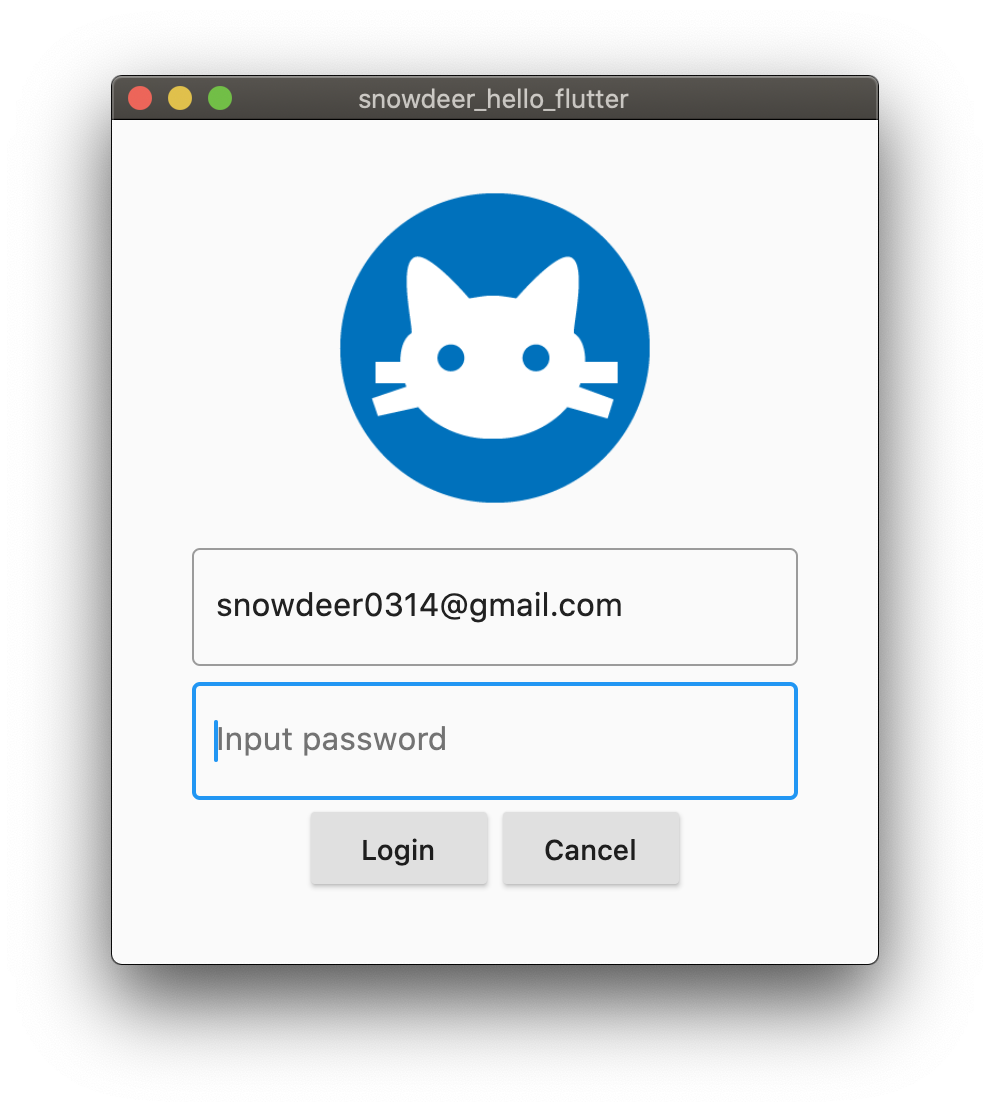
main.dart
import 'package:flutter/material.dart';
void main() => runApp(SnowDeerExample());
class SnowDeerExample extends StatelessWidget {
static const title = 'SnowDeer\'s Login Example';
@override
Widget build(BuildContext context) {
return MaterialApp(
title: title,
debugShowCheckedModeBanner: false,
home: Scaffold(
// appBar: AppBar(title: Text(title)),
body: Container(
margin: EdgeInsets.symmetric(horizontal: 40),
child: Column(
mainAxisAlignment: MainAxisAlignment.center,
crossAxisAlignment: CrossAxisAlignment.center,
children: [
Container(
child: Image.asset(
'assets/images/snowdeer.png',
width: 160,
height: 160,
),
),
Container(
margin: EdgeInsets.only(top: 20),
child: TextFormField(
keyboardType: TextInputType.emailAddress,
initialValue: 'snowdeer0314@gmail.com',
decoration: InputDecoration(
border: OutlineInputBorder(),
),
)),
Container(
margin: EdgeInsets.only(top: 8),
child: TextFormField(
obscureText: true,
decoration: InputDecoration(
border: OutlineInputBorder(),
hintText: 'Input password',
),
)),
Row(
mainAxisAlignment: MainAxisAlignment.center,
children: [
RaisedButton(
child: Text("Login"),
onPressed: () => {print("LoginButton is Clicked.")},
),
SizedBox(
width: 8,
),
RaisedButton(
child: Text("Cancel"),
onPressed: () => {print("CancelButton is Clicked.")},
)
],
)
],
),
)));
}
}